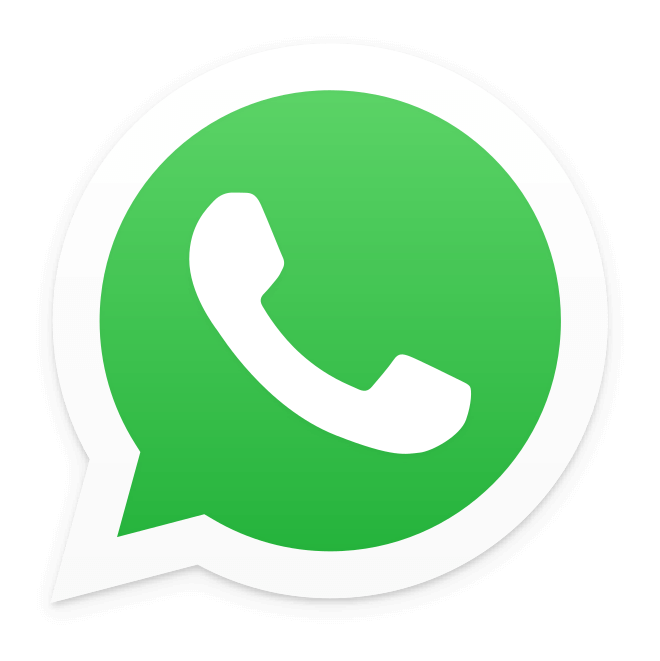Menerima sebuah brosur promosi berisi informasi suatu produk atau jasa dari salah satu perusahaan, tentu pernah Anda dapatkan. Apalagi jika berkunjung ke mall atau area tertentu, dimana para sales secara offline melakukan strategi pemasaran dengan mengenalkan produk terbaru kepada konsumen dengan memakai sebuah brosur sebagai alat melakukan promosi perkenalan produk.
Brosur merupakan sebuah alat media promosi berbentuk selembar kertas yang terbagi menjadi dua atau tiga lipatan. Brosur berisi informasi yang lengkap dan rinci mengenai produk atau profil dari suatu pencapaian perusahaan untuk membangun citra di benak konsumen. Penggunaan brosur akan lebih memudahkan pekerjaan sales untuk menjelaskan produk atau jasa yang ditawarkan kepada konsumen. Karena konsumen hanya perlu membaca informasi yang tertera di dalam brosur.
Jika Anda adalah seorang karyawan yang bekerja di bagian marketing, maka sudah tidak asing lagi ketika membuat sebuah brosur promosi. Atau jika Anda baru saja merintis bisnis, sebuah brosur dapat digunakan sebagai langkah awal perkenalan produk pada konsumen.
Tentu saja, jika Anda membuat sebuah brosur, maka haruslah menarik dan tidak membosankan ketika konsumen membaca informasi mengenai produk yang Anda tawarkan, bukan? Lalu bagaimana cara membuat sebuah brosur yang menarik dan unik? Anda dapat membuat brosur di coreldraw.
Aplikasi coreldraw kerap sekali dianggap sebagai aplikasi yang rumit bagi para pemula. Namun jangan salah, coreldraw merupakan aplikasi yang mudah dan dapat digunakan bagi setiap pengguna. Jika Anda mengetahui seluruh fungsi dari tools di coreldraw, maka aplikasi desain yang satu ini dapat dengan mudah Anda gunakan. Salah satunya jika ingin membuat sebuah brosur promosi.
Jika Anda ingin membuat brosur, maka aplikasi yang direkomendasikan adalah coreldraw. Lalu bagaimana cara membuat brosur di coreldraw? Yuk simak langkah membuat brosur menarik di coreldraw di bawah ini!
Cara Membuat Brosur di Coreldraw
Berikut ini cara membuat brosur di Coreldraw mudah yang bisa Anda ikuti.
- Buka aplikasi Corel draw. Kemudian buatlah dokumen baru dengan meng-klik File > New
- Setelah muncul kertas dialog pada dokumen baru, tentukan ukuran kertas yang sesuai dengan keinginan Anda. Untuk ukuran brosur Anda akan direkomendasikan menggunakan ukuran A4. Kemudian Klik OK
- Setelah dokumen kerja selesai dibuat, Anda harus membuat kerangka brosur terlebih dahulu. Buatlah sebuah persegi panjang pada lembar kerja tersebut. Cukup sesuaikan persegi dengan lembar kerja.
- Kemudian buat kembali sebuah persegi panjang dengan bentuk potrait. Ukuran persegi panjang adalah 9 x 31 cm. Jika sudah muncul jendela transformations, maka klik menu bar window > dockers > Transformations > Position. Kemudian Anda tinggal mengatur posisi persegi dan klik Apply. Setelahnya persegi panjang berbentuk potrait tersebut akan menjadi tiga bagian. Menjadikan kerangka brosur memiliki tiga lipatan.
- Sesuaikan persegi panjangkan potrait dengan ukuran persegi panjang awal.
- Setelah kerangka brosur tiga lipatan selesai, Anda tinggal membuat desain dari brosur tersebut. Buatlah kembali sebuah persegi dengan menggunakan rectangle tool. Lalu Klik kanan pada perseginya, dan pilih convert to curves. Hal itu berfungsi untuk merubah bentuk persegi, jika Anda ingin memberikan warna sebagai background dari brosur.
- Jika sudah memiliki gambar yang sesuai untuk dijadikan background dan gambar tertentu untuk menarik perhatian pembaca, Anda dapat menyisipkan gambar tersebut pada kerangka brosur yang telah dibuat di lembar kerja.
- Untuk menyisipkan gambar pada lembar kerja, Klik File > Import > Pilih foto yang akan dijadikan desain pada brosur. Aktifkan foto tersebut dengan Klik object > power clip > place inside frame.
- Jika desain sudah sesuai dengan keinginan, yang perlu Anda lakukan Andalah memasukan teks berisi informasi yang ingin Anda sampaikan pada pembaca. Pilihlah font yang sesuai dengan desain. Sehingga pembaca akan merasa senang ketika melihat informasi produk yang ditawarkan dan dapat membacanya berulang kali.
- Setelah desain brosur selesai, Anda dapat menyimpan file tersebut dengan Klik File> Save
Setelah Anda membuat brosur promosi di coreldraw, tentu brosur tersebut harus dicetak bukan? Lalu di manakah tempat yang cocok untuk Anda mencetak brosur? Jawabannya adalah Printera.
Printera menyediakan jasa percetakan berbagai produk. Salah satunya adalah brosur, spanduk, poster, kartu ucapan, flyer dan lainnya. Jika Anda ingin mencetak brosur dalam jumlah banyak, maka Printera dapat membantu Anda untuk merealisasikannya.
Bukan hanya fasilitas dan pelayanan terbaik yang dapat Anda rasakan ketika mencetak brosur di Printera, Anda juga akan diberikan penawaran yang menggiurkan. Salah satunya adalah dengan berbagai promo potongan harga. Sangat menguntungkan dan dapat mengurangi beban pengeluaran, bukan?
Tunggu apa lagi. Inilah saatnya untuk Anda mencetak brosur yang menarik dan unik yang sudah dibuat di Printera. Yuk, cetak brosur di Printera! Simak juga artikel Cara Menentukan Ukuran Poster Agar Menarik jika Anda ingin mencetak poster di Printera.